Διαφήμιση
Υπάρχουν πολλοί νόμιμοι λόγοι για τον αποκλεισμό ενός αποστολέα email. Ίσως είναι ένας ενοχλητικός απατεώνας, ίσως συνεχίζουν να σας στέλνουν άσχετα δελτία τύπου, ή ίσως είναι μια παλιά γνωριμία που απλά δεν θέλετε να αντιμετωπίσετε πια.
Δυστυχώς, ο αποκλεισμός μιας διεύθυνσης email στη συσκευή σας iOS - είτε πρόκειται για iPhone είτε για iPad - δεν είναι τόσο απλός όσο θα θέλατε να είναι. Αυτός είναι ίσως ο λόγος για τον οποίο έπρεπε να αναζητήσετε στον Ιστό για μια απάντηση και γιατί βρίσκεστε εδώ τώρα.
Ευτυχώς, υπάρχει βοήθεια. Ας ρίξουμε μια ματιά στον τρόπο αποκλεισμού μηνυμάτων ηλεκτρονικού ταχυδρομείου στο iPhone σας.
Γιατί δεν μπορώ να αποκλείσω τη χρήση αλληλογραφίας;
Η εφαρμογή Mail της Apple είναι ένας βασικός αλλά χρήσιμος πελάτης email. Έχει σχεδιαστεί με γνώμονα πολλούς παρόχους email, οπότε δεν υπάρχει προσέγγιση ενός μεγέθους για τον αποκλεισμό αλληλογραφίας. Ο τρόπος με τον οποίο κάθε πάροχος email χειρίζεται αυτήν τη λειτουργία είναι διαφορετικός, επομένως δεν μπορείτε να αποκλείσετε τους αποστολείς απλά σύροντας ή πατώντας ένα κουμπί στην εφαρμογή.
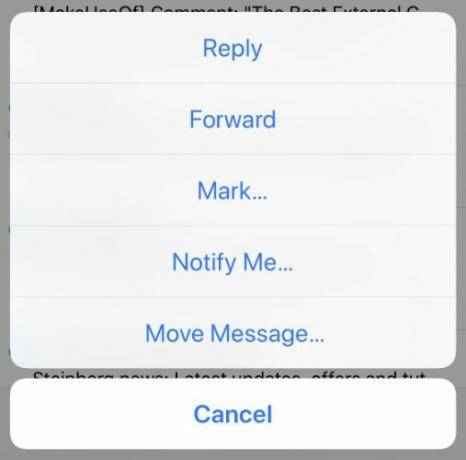
Για αυτόν τον λόγο, είναι καλύτερο να θεωρήσετε την αλληλογραφία ως διεπαφή για τον παροχέα αλληλογραφίας σας παρά ως επέκταση της ίδιας της υπηρεσίας. Αποκλεισμός επαφής στο iPhone σας Πώς να αποκλείσετε έναν αριθμό τηλεφώνου στο iPhone σαςΜπορείτε να αποκλείσετε έναν αριθμό από οποιαδήποτε από τις τρεις εφαρμογές: Τηλέφωνο, FaceTime ή Μηνύματα. Διαβάστε περισσότερα δεν θα τους εμποδίσει απαραίτητα να επικοινωνήσουν μαζί σας μέσω ηλεκτρονικού ταχυδρομείου, ακόμη και αν έχετε καταχωρίσει τη διεύθυνση ηλεκτρονικού ταχυδρομείου τους στα στοιχεία επικοινωνίας. Ο αποκλεισμός στο iOS επηρεάζει μόνο τις τηλεφωνικές κλήσεις, το FaceTime και τα μηνύματα.
Άλλες εφαρμογές email iPhone Οι καλύτερες εφαρμογές ηλεκτρονικού ταχυδρομείου για το iPhone σας που πρέπει να δοκιμάσετεΑναζητάτε την καλύτερη εφαρμογή email για iPhone; Εδώ είναι οι καλύτερες εφαρμογές email iOS που ξεχωρίζουν με εκπληκτικές δυνατότητες. Διαβάστε περισσότερα θα αντιμετωπίσει τους ίδιους περιορισμούς, εκτός εάν έχουν αναπτυχθεί από τον πάροχο υπηρεσιών σας. Εάν έχετε πολλούς λογαριασμούς email, ενδέχεται να καταλήξετε σε πολλές εφαρμογές email στη συσκευή σας για αυτόν τον λόγο.
Τα περισσότερα φίλτρα email πραγματοποιούνται στον διακομιστή. Αντί να αφήσετε το email να φτάσει στα εισερχόμενά σας και στη συνέχεια να το ανακατευθύνει αλλού, οι πάροχοι αλληλογραφίας εμποδίζουν το μήνυμα να φτάσει ποτέ στα εισερχόμενα πιάνοντάς το μόλις φτάσει.
Για να αποκλείσετε την αλληλογραφία με αυτόν τον τρόπο, θα χρειαστείτε πρόσβαση στις εγκαταστάσεις του παροχέα αλληλογραφίας σας. Ο ευκολότερος τρόπος για να αποκλείσετε έναν αποστολέα email είναι να συνδεθείτε χρησιμοποιώντας ένα πρόγραμμα περιήγησης ιστού για επιτραπέζιους υπολογιστές, ώστε να έχετε πρόσβαση στην πλήρη σουίτα δυνατοτήτων.
Ωστόσο, μπορείτε επίσης να αποκλείσετε μια διεύθυνση email στο iPhone σας. Ας δούμε πώς να αποκλείσουμε μηνύματα ηλεκτρονικού ταχυδρομείου σε πολλές δημοφιλείς εφαρμογές αλληλογραφίας iPhone.
1. Αποκλεισμός μηνυμάτων Gmail στο iPhone σας
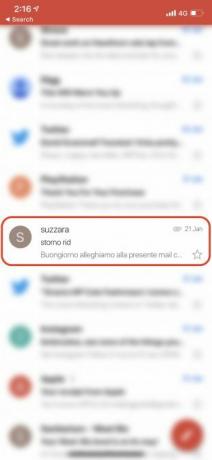


Στην περίπτωση του Gmail, ο καλύτερος τρόπος αποκλεισμού ενός αποστολέα χρησιμοποιώντας το τηλέφωνό σας είναι να κάνετε λήψη της δωρεάν εφαρμογής Gmail από το App Store. Μπορείτε επίσης να χρησιμοποιήσετε το Safari για πρόσβαση στην έκδοση για επιτραπέζιους υπολογιστές (περισσότερα σε αυτό αργότερα), αλλά στην περίπτωση του Gmail που δεν θα λειτουργεί από μια κινητή συσκευή.
Προς την αποκλεισμός αποστολέα στο Gmail για iOS:
- Κατεβάστε το Εφαρμογή Gmail από το App Store, ξεκινήστε το και συνδεθείτε.
- Βρείτε ένα μήνυμα ηλεκτρονικού ταχυδρομείου από τον αποστολέα που θέλετε να αποκλείσετε και πατήστε το.
- Πατήστε τις τρεις κουκκίδες στην επάνω δεξιά γωνία του μηνύματος.
- Επιλέγω Αποκλεισμός "[αποστολέας]" από το αναπτυσσόμενο πλαίσιο.
Δεν χρειάζεται να χρησιμοποιήσετε την εφαρμογή Gmail για να περιηγηθείτε στο email σας, αλλά ίσως αξίζει να το διατηρήσετε αν χρειάζεται συχνά να αποκλείσετε έναν αποστολέα στην κινητή συσκευή σας. Εάν συνδεθείτε στο Gmail μέσω ενός προγράμματος περιήγησης επιτραπέζιου υπολογιστή, μπορείτε να χρησιμοποιήσετε την ίδια μέθοδο όπως παραπάνω για να αποκλείσετε μια διεύθυνση email.
2. Αποκλεισμός αποστολέων μέσω Webmail στο Safari
Οι περισσότεροι μεγάλοι πάροχοι ηλεκτρονικού ταχυδρομείου ιστού σάς επιτρέπουν να συνδεθείτε από μια κινητή συσκευή για να αποκτήσετε πρόσβαση σε μια έκδοση για κινητά των εισερχομένων σας. Από εδώ, μπορείτε να ζητήσετε την έκδοση της επιφάνειας εργασίας πατώντας παρατεταμένα το Φρεσκάρω κουμπί στο Safari και μετά αγγίζοντας Αίτημα ιστότοπου για επιτραπέζιους υπολογιστές. Εντυπωσιάστηκε; Δείτε περισσότερες συμβουλές για το Safari.

Στην περίπτωση του Gmail, αυτό εξακολουθεί να μην σας παρέχει πρόσβαση σε λειτουργίες αποκλεισμού. Ωστόσο, για τους περισσότερους άλλους μεγάλους παρόχους email - όπως το iCloud της Apple, το Yahoo! Mail και Microsoft Outlook - μπορείτε να αποκτήσετε πρόσβαση στη λειτουργία αποκλεισμού αλληλογραφίας από ένα πρόγραμμα περιήγησης για κινητά.
Για να αποκλείσετε ένα μήνυμα από την πλευρά του διακομιστή, συνδεθείτε στον παροχέα αλληλογραφίας σας χρησιμοποιώντας ένα πρόγραμμα περιήγησης ιστού, ζητήστε τον ιστότοπο της επιφάνειας εργασίας και, στη συνέχεια, ακολουθήστε αυτές τις οδηγίες:
- iCloud: Πατήστε το Ρυθμίσεις γρανάζι στην κάτω αριστερή γωνία και, στη συνέχεια, επιλέξτε Κανόνες. Επιλέγω Προσθέστε έναν κανόνα στη συνέχεια δημιουργήστε ένα νέο Εάν ένα μήνυμα είναι από κανόνας για την εν λόγω διεύθυνση email. Επιλέγω Μετακίνηση στον Κάδο απορριμμάτων και επισήμανση ως αναγνωσμένου για τη δράση.
- Yahoo! Ταχυδρομείο: Παρακέντηση Ρυθμίσεις στην επάνω δεξιά γωνία των εισερχομένων σας και, στη συνέχεια, πατήστε Περισσότερες ρυθμίσεις. Επιλέγω Ασφάλεια και απόρρητοκαι, στη συνέχεια, αναζητήστε την επόμενη οθόνη Αποκλεισμένες διευθύνσεις και κάντε κλικ στο +Προσθήκη.
- Αποψη: Παρακέντηση Ρυθμίσεις στην επάνω δεξιά γωνία και, στη συνέχεια, επιλέξτε Προβολή πλήρων ρυθμίσεων ακολουθούμενη από Επιλογές. Στην επόμενη οθόνη κάντε κλικ Mail> ανεπιθύμητη διεύθυνση email ακολουθούμενη από Αποκλεισμένοι αποστολείςκαι προσθέστε τυχόν διευθύνσεις που θέλετε να αποκλείσετε.
Θυμάμαι: Εάν αντιμετωπίζετε προβλήματα με τη χρήση του ιστότοπου της επιφάνειας εργασίας στην κινητή συσκευή σας, δοκιμάστε να συνδεθείτε από ένα πρόγραμμα περιήγησης επιτραπέζιου υπολογιστή σε Mac ή υπολογιστή. Καλύψαμε πώς να ρυθμίσετε φίλτρα στο Gmail, το Yahoo και το Outlook Πώς να ρυθμίσετε φίλτρα email στο Gmail, το Yahoo Mail και το OutlookΤο φιλτράρισμα μέσω email είναι το καλύτερο εργαλείο για να διατηρείτε τα εισερχόμενά σας τακτοποιημένα και οργανωμένα. Δείτε πώς μπορείτε να ρυθμίσετε και να χρησιμοποιήσετε φίλτρα email στο Gmail, στο Yahoo Mail και στο Outlook. Διαβάστε περισσότερα για να σας βοηθήσω να ξεκινήσετε.
3. Δοκιμάστε να χρησιμοποιήσετε την εφαρμογή iOS του παροχέα σας

Όπως και η Google, οι περισσότεροι πάροχοι έχουν τις δικές τους αποκλειστικές εφαρμογές iPhone που παρέχουν πρόσβαση σε πολλές λειτουργίες ειδικά για πλατφόρμα. Εάν μπορείτε να έχετε άλλη εφαρμογή ηλεκτρονικού ταχυδρομείου στο iPhone σας, ίσως αξίζει να κατεβάσετε την εφαρμογή του παροχέα σας και να τη χρησιμοποιήσετε για να αποκτήσετε πρόσβαση σε λειτουργίες που δεν μπορεί να κάνει η τυπική εφαρμογή αλληλογραφίας.
Δυστυχώς, δεν υπάρχει τρόπος να δοκιμάσουμε κάθε πάροχο αλληλογραφίας στον ιστό. Από την άλλη πλευρά, αυτές οι συνοδευτικές εφαρμογές για υπηρεσίες αλληλογραφίας είναι σχεδόν πάντα δωρεάν, οπότε θα σας κοστίσει μόνο λίγα λεπτά από το χρόνο σας για να το μάθετε.
Αποκλεισμός email στο iPhone: Όχι τόσο απλό
Όπως είδαμε, έχετε τρεις επιλογές εάν θέλετε να διατηρήσετε μια υγιή λίστα αποκλεισμού email από τη συσκευή σας iOS:
- Κατεβάστε την εφαρμογή του παροχέα σας και ελπίζουμε ότι διαθέτει ενσωματωμένη λειτουργικότητα αποκλεισμού.
- Συνδεθείτε χρησιμοποιώντας το Safari και ζητήστε την έκδοση του ιστότοπου για υπολογιστές κάθε φορά που θέλετε να αποκλείσετε μια διεύθυνση email.
- Περιμένετε μέχρι να επιστρέψετε σε έναν υπολογιστή και να το κάνετε από εκεί.
Εάν κάνετε την πρώτη επιλογή, βεβαιωθείτε ότι έχετε ελέγξει τις ειδοποιήσεις σας ή θα λαμβάνετε πολλές ειδοποιήσεις για κάθε νέο μήνυμα ηλεκτρονικού ταχυδρομείου που λαμβάνετε. Μαθαίνω πώς να ελέγχετε τις ειδοποιήσεις iOS σας Πάρτε τον έλεγχο των ειδοποιήσεων iOS στο iPhone ή το iPad σαςΤο iPhone σας μπορεί να σας ειδοποιήσει για οτιδήποτε, αλλά χωρίς να ελεγχθεί, αυτή η λειτουργία μπορεί γρήγορα να ξεφύγει από τον έλεγχο. Δείτε πώς μπορείτε να κάνετε τις ειδοποιήσεις ξανά χρήσιμες. Διαβάστε περισσότερα για καλύτερη εμπειρία iPhone.
Ο Tim είναι ανεξάρτητος συγγραφέας που ζει στη Μελβούρνη της Αυστραλίας. Μπορείτε να τον ακολουθήσετε στο Twitter.


